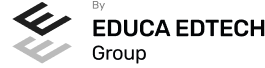Presentación
Si trabaja en el sector del diseño gráfico y desea conocer los aspectos fundamentales sobre herramientas como Adobe After Effects y Cinema 4D este es su momento, con el Master en Motion Graphics con After Effects y Cinema 4D podrá adquirir los conocimientos oportunos para llegar a desenvolverse de manera experta en este entorno. gracias a este Máster conocerá las técnicas esenciales para montar y editar vídeos, además de generar imágenes renderizadas.
Para qué te prepara
El Máster en Motion Graphics con After Effects y Cinema 4D te prepara para conocer a fondo el entorno del diseño gráfico en relación con las posibilidades que nos dan las diferentes herramientas Adobe After Effect, Premiere o Cinema 4D.
Objetivos
- Tras cursar este máster en motion graphics after effects serás capaz de:
- Aplicar color y efectos a las imágenes vectoriales.
- Saber exportar archivos vectoriales.
- Editar contenidos de vídeo y audio de forma profesional.
- Conocer los diferentes pasos a seguir para realizar un proyecto en After Effects CC y sus conceptos básicos.
- Manejar adecuadamente la incrustación y sus efectos.
- Incorporar animaciones en 3D.
- Modelar formas inorgánicas y orgánicas.
- Generar imágenes renderizadas.
- Generar animaciones.
A quién va dirigido
Este Master en Motion Graphics con After Effects y Cinema 4D cualquier persona que quiera introducirse en el sector de la animación 3D a través de Cinema 4D ya sea para su desarrollo personal o profesional. Además es interesante para profesionales que deseen conocer a fondo el manejo de estas herramientas.
Salidas Profesionales
Esta formación te permitirá trabajar como diseñador gráfico y diseño de imagen. Además podrás aplicar a puestos de trabajo de diseño de sonido y postproducción y serás capaz de realizar montajes de vídeos.
Esta formación te permitirá trabajar como diseñador gráfico y diseño de imagen. Además podrás aplicar a puestos de trabajo de diseño de sonido y postproducción y serás capaz de realizar montajes de vídeos.
Metodología
Aprendizaje 100% online
Campus virtual
Equipo docente especializado
Centro del estudiante
Temario
- Presentación
- Novedades del programa
- ¿Qué es un gráfico vectorial?
- ¿Qué es un mapa de bits?
- La interfaz y área de trabajo
- Nuevo documento y rendimiento de Illustrator
- Abrir, colocar, exportar y guardar un archivo
- Las paletas flotantes y vistas
- Desplazarse por el documento
- Modos de pantalla, reglas, guías y cuadrícula
- Las mesas de trabajo
- Ejercicios
- Herramientas de selección I
- Herramientas de selección II
- Trabajar con selecciones
- Agrupar objetos y modos de aislamiento
- Alinear y distribuir objetos
- Ejercicios
- Crear formas básicas
- Herramienta destello, línea y lápiz
- Dibujar arcos, espirales y cuadrículas
- Contorno y relleno
- Herramienta borrador y suavizar
- Ejercicios
- Modos de color
- Colorear desde la paleta muestras
- Cambiar trazo
- Pintura interactiva
- Paleta personalizada y paleta Muestras
- Copiar atributos
- Degradados y transparencias
- Motivos
- Volver a colorear la ilustración
- Ejercicios
- Nociones sobre trazados
- Herramienta pluma
- Trabajar con trazados I
- Trabajar con trazados II
- Herramientas de manipulación vectorial
- Ejercicios
- Acerca de las capas
- El panel capas
- Trabajar con capas I
- Trabajar con capas II
- Mascaras de recorte
- Ejercicios
- Textos
- Importar textos y crear columnas
- Enlazar texto y el área de texto
- Texto objetos y formatear texto
- Propiedades de párrafo y estilos
- Rasterizar y exportar texto
- Atributos de Apariencia
- Ortografía y envolventes
- Ejercicios
- Aplicar y editar efectos
- Rasterización y efecto de sombra
- Objetos en tres dimensiones
- Mapeado
- Referencia rápida de efectos
- Estilos gráficos
- Pinceles
- Pincel de manchas
- Símbolos
- Ejercicios
- Escalar objetos
- Rotar y distorsionar objetos
- Colocar y reflejar objetos
- Envolventes
- Combinar objetos
- Fusión de objetos
- Ejercicios
- Optimizar imágenes
- Mapas de imagen
- Sectores
- Animaciones
- Exportar e importar imágenes
- Crear PDF
- Automatizar tareas
- Calcar mapa de bits
- Ejercicios
- Impresión: panorama general
- Acerca del color
- Información de documento
- Opciones generales de impresión I
- Opciones generales de impresión II
- Archivos PostScript y degradados
- Ejercicios
- Degradados en trazos
- Creación de patrones
- Cuadrícula de perspectiva
- Gráficas
- Herramienta rociar símbolos
- Ejercicios
- Interface de Adobe Premiere
- Espacio de trabajo
- Importar archivos
- Ajustes de proyecto
- Paneles y espacios de trabajo
- Ejercicios Prácticos
- Panel proyecto
- Ventana monitor
- Panel línea de tiempo
- Uso de las pistas
- Modificar un clip
- Ejercicios prácticos
- Herramientas
- Herramientas de selección, velocidad y zoom
- Herramientas de edición
- Herramienta cuchilla, deslizar y desplazar
- Marcadores
- Ejercicio práctico
- Añadir audio
- Grabar Audio
- Mezclador de audio
- Ajustar ganancia y volumen
- Sincronizar audio y video
- Transiciones y efectos de audio
- Ejercicios prácticos
- Crear títulos
- Herramientas de texto
- Agregar de rellenos, contornos y sombras
- Estilos
- Ejercicio práctico
- Formas e imágenes
- Alinear y transformar objetos
- Desplazamiento de títulos
- Plantillas
- Tabulaciones
- Ejercicios Prácticos
- Definición de pistas como destino
- Creación de ediciones de tres y cuatro puntos
- Levantar y extraer fotogramas
- Sincronización de bloqueo e info
- Cuenta atrás y otros
- Automatizar secuencias
- Ejercicios prácticos
- Fotogramas claves
- Agregar fotogramas clave
- Editar fotogramas clave
- Animaciones comunes
- Interpolación fotogramas clave
- Movimiento de imágenes fijas en pantalla
- Ejercicios Prácticos
- Transparencias
- Efectos de Chroma
- Color mate
- Aplicación de los efectos de corrección de color
- Corrección de color
- Ejercicios prácticos
- Importación I
- Importación II
- Administrador de proyectos
- Copia y pegado entre After Effects y Adobe Premiere
- Metadatos
- Transcripción del diálogo
- Ejercicios prácticos
- Efectos fijos y estándar
- Tipos de efectos
- Trabajar con efectos
- Panel Controles de efectos
- Transiciones
- Ejercicios prácticos
- Exportación de medios
- Flujo de trabajo
- Exportar imágenes
- Ejercicios prácticos
- Introducción al video digital
- Planificación del trabajo
- After Effects y otras aplicaciones de Adobe
- Conceptos básicos de la postproducción
- Interfaz de After Effects
- Paneles
- Activar una herramienta
- Búsqueda y zoom
- Ajustes de composición y proyecto
- Paneles más usados en After Effects
- Preferencias
- Ejercicio de creación de espacio de trabajo
- Crear un proyecto
- Tipos de proyectos
- Unidades de tiempo
- Composiciones
- Ejercicios
- Métodos de importación
- Formatos compatibles
- El panel de proyectos
- Organizar material de archivo
- Marcadores de posición y Proxy
- Canal alfa
- Fotogramas y campos
- Ejercicios
- Crear capas
- Atributos de capa
- Tipos de capas
- Trabajar con capas
- Recortar capas
- Administrar capas
- Fusión de capas
- Estilos de capas
- Ejercicios
- Definición y visualización
- Crear fotogramas clave
- Editar fotogramas clave
- Interpolaciones
- Trazados de movimiento
- Aceleración y desaceleración
- Herramienta de posición libre I
- Herramienta de posición libre II
- Ejercicios
- Insertar texto
- Editar texto
- Panel Carácter y panel párrafo
- Animación de texto
- Ejercicios
- Herramientas de pintura
- Tampón de clonar y borrador
- Animar un trazado
- Capas de forma
- Máscaras y Transparencias
- Animar máscaras
- Ejercicios
- Canales alfa y mates
- Incrustación y croma
- Aplicación de efectos
- Tipos de efectos
- Ajustes preestablecidos
- Ejercicios
- Imágenes 3D y capas
- Desplazar y girar una capa 3D
- Procesador tridimensional
- Vistas preestablecidas
- Cámaras
- Capas de luz
- Ejercicios
- Plugins
- Audio en After Effects
- Propiedades y efectos de audio
- Previsualización I
- Previsualización II
- Ejercicios
- Principios básicos
- Tipos de exportación
- Panel Cola de procesamiento
- Formatos de exportación
- Ejercicios
- Elementos de la Interfaz.
- - Barras y Paletas.
- - Visores.
- - Gestores en Cinema 4D.
- - Línea de Tiempo.
- Trabajar con Escenas.
- - Crear Escenas en Cinema 4D.
- - Guardar Escenas.
- - Abrir en Escenas.
- Importar y Exportar.
- - Importar.
- - Exportar.
- Manipulación de Visores.
- - Manipulación de Visores.
- - Distribuciones predeterminadas.
- - Visores a pantalla completa.
- Vistas.
- Explorar Escenas.
- - Mover y Rotar la vista.
- - Modificar el Zoom de los visores.
- - Visualización de elementos.
- Niveles de Representación.
- Creación de primitivas.
- - Creación de Objetos desde el menú Crear.
- - Creación desde la Barra de Herramientas.
- Propiedades de Primitivas.
- - Propiedades de Conos y Cubos.
- - Propiedades de Cilindros, Discos, Planos y Polígonos.
- - Propiedades de Esferas, Toroides y Cápsulas.
- - Propiedades de Tanques, Tubos y Pirámides.
- - Propiedades de Platónicos, Figuras, Terrenos y Bezier.
- Seleccionar y ocultar objetos.
- - Herramientas de Selección.
- - Ocultar Objetos.
- Mover, Rotar y Escalar.
- - Herramienta Mover.
- - Herramienta Rotar.
- - Herramienta Escala.
- Grupos y Protección.
- - Creación de Grupos.
- - Proteger Objetos.
- Conectar Objetos.
- Hacer Editable.
- - Subobjetos.
- - Menú Selección.
- Splines primitivas.
- Propiedades de las Splines.
- - Propiedades de Arcos y Círculos.
- - Propiedades de Hélices y n-Lados.
- - Propiedades de Rectángulos y Estrellas.
- - Propiedades de Textos.
- - Propiedades de 4-Lados y Cisoides.
- - Propiedades de Rudas dentadas y Cicloides.
- - Propiedades de Fórmulas y Flores.
- Splines a mano alzada.
- - Herramienta Dibujo.
- - Herramienta Bezier.
- - Herramientas B-Spline y Lineal.
- - Herramientas Cúbica y Akima.
- Edición de Splines.
- - Manipulación de Puntos.
- - Ediciones predeterminadas.
- Generadores.
- - Extrusión.
- - Torno.
- - Forro.
- - Recorrido.
- Copiar Objetos.
- - Uso del Portapapeles.
- - Copiar mediante el Gestor de Objetos.
- Duplicar Objetos.
- Matriz.
- Alinear Objetos.
- Creación y eliminación.
- - Crear Capas.
- - Eliminar Capas.
- Incluir Objetos.
- - Incluir objetos en capas existentes.
- - Incluir Objetos en nuevas capas.
- Gestor de Capas.
- - Conmutadores.
- - Menús.
- Aplicación de deformadores.
- Deformadores I.
- - Doblar.
- - Abultar.
- - Explosión.
- - FFD.
- - Fórmula y Fundir.
- - Romper y Sesgar.
- Deformadores II.
- - Cubrir.
- - Suavizado.
- - Esferizar.
- - Spline.
- - Rail.
- - Envolver Spline.
- - Afilar y Enroscar.
- - Viento.
- Materiales predefinidos.
- - Cargar materiales preestablecidos.
- - Aplicar materiales.
- - Varios materiales a la vez.
- Editar Materiales.
- - Desde el Gestor de materiales.
- - Desde el Editor de materiales.
- - Desde la Etiqueta de Objeto.
- Creación de materiales.
- Tipos de luces.
- - Luz y Luz de foco.
- - Luz Infinita y de área.
- - Luz con objetivo y solar.
- Parámetros de Luces.
- - Efectos destellantes.
- Cámaras.
- - Objeto Cámara.
- - Objeto Cámara con Objetivo.
- - Vistas de Cámara.
- - Parámetros de Cámaras.
- Elementos de Ambiente.
- - Suelo.
- - Cielo.
- - Entorno.
- - Fondo.
- - Primer Plano.
- Paleta de tiempo.
- Animaciones automáticas.
- Animaciones manuales.
- Editar Animaciones.
- - Modificar Trayectorias.
- - Modificar Transformaciones.
- - Modificar Fotogramas Claves..
- Alinear trayectorias a formas Splines
- Emisor de partículas.
- - Creación de Emisores.
- - Propiedades de Emisores.
- Deformadores de Partículas.
- - Atractor.
- - Deflector.
- - Destructor.
- - Fricción y Gravedad.
- - Rotación y Turbulencia.
- - Viento.
- Renderizar Escenas.
- - Tipos de Render.
- - Configuraciones de Render.
- - Efectos de Render.
- Renderizar Animaciones.
- - Crear Previo.
- - Crear archivo de video.
- La Industria Cinematográfica y Videográfica
- Fases de un producto audiovisual
- El presupuesto de obras cinematográficas.
- Organización de la producción audiovisual
- Control de la producción cinematográfica
- ¿Que es el vídeo digital?
- Soporte para el vídeo digital
- Formatos de vídeo
- Relación de aspecto
- Edición de vídeo
Titulación
Doble Titulación: - Titulación de Máster en Creación y Diseño de Motion Graphics con Software Profesional con 1500 horas expedida por EDUCA BUSINESS SCHOOL como Escuela de Negocios Acreditada para la Impartición de Formación Superior de Postgrado, con Validez Profesional a Nivel Internacional - Titulación Universitaria en Diseño con Adobe Illustrator con 6 Créditos Universitarios ECTS
Entidades colaboradoras